Mac'e iPhone Fotoğrafları İndirmek İçin Tam Kılavuz
Apple, çeşitli veri aktarımı yöntemleri sağlarŞirket içi uygulamaları aracılığıyla. Etkilidirler ancak bazı kısıtlamalar da vardır. İCloud var ve Fotoğraf Kitaplığı işlevi birçok kullanıcı tarafından beğeniliyor. İTunes da var, ancak performansının düşük olması nedeniyle artık pek popüler değil. Apple'ın Photo App, AirDrop vb. Gibi tanıtdığı birkaç yeni uygulama var. Birkaç üçüncü taraf uygulaması da pazarda. Dolayısıyla, fotoğrafların iPhone'dan Mac'e nasıl indirileceğini arıyorsanız, tüm bu uygulamalara ve bunların nasıl performans gösterdiğine bakıp eğitimli bir karar verebilirsiniz. Öyleyse başlayalım.
- 1. Bölüm: iPhone'dan Mac'e Doğrudan Fotoğraflar İndirin
- 2. Bölüm: Fotoğrafları iPhone'dan Mac'e Kablosuz Olarak İndirin
1. Bölüm: iPhone'dan Mac'e Doğrudan Fotoğraflar İndirin
Fotoğrafları iPhone'dan Mac'e doğrudan indirmekÇok basit bir işlemdir ve bu şekilde veri kaybı riski yoktur. Bu yollar İnternet bağlantısından bağımsızdır ve herhangi bir yazılıma veya fonksiyona bağlı değildir. Ayrıca, daha hızlıdır. Fotoğrafları iPhone'dan Mac'e indirmek için doğrudan birkaç yöntem şunlardır:
1. Yol: Üçüncü Taraf Aktarım Aracını Kullanma
Apple tarafından onaylanan çok sayıda uygulama dışında,birçok üçüncü taraf uygulaması var. Bu uygulamalar aynı zamanda verimli ve hatta daha iyi çalışır. Https: //www.tenorshare.com/products/icarefone.html böyle bir üçüncü taraf uygulamasıdır. Bu özel uygulama, iPhone X, 8,7 / 6 / 6S / 5 / 5S / SE vb. Gibi tüm iOS cihazlarını destekler ve uygulamanın veri aktarımı diğer uygulamalardan ve yöntemlerden çok daha hızlıdır. Veri kaybı riski yoktur ve aktarılan tüm fotoğraflara veya verilere tamamen erişilebilir olacaktır. Hem Mac hem de Windows için kullanılabilir. Her tür fotoğraf dosyasını, niteliğine, boyutuna ve miktarına bakılmaksızın aktarabilir. Tenorshare iCareFone kullanarak resim aktarma adımları aşağıda belirtilmiştir:
1. Resmi web sitesinden uygulamayı indirin ve yükleyin.
2. Mac'inizde çalıştırın.
3. Şimdi, bir USB kablosu kullanarak iPhone ve Mac'i bağlayın.

4. Mac cihazı algıladıktan sonra "Dosya Yöneticisi" ne gidin ve listeden "Fotoğraflar" seçeneğini tıklayın.

5. Şimdi, göndermek istediğiniz fotoğrafları seçmeniz ve ardından görüntüleri aktarmak için "Dışa Aktar" düğmesine tıklamanız gerekir. Aktarmadan önce görüntüleri de önizleyebilirsiniz.

Kullanıcının önerisine ve testlerimize göre,Tenorshare iCareFone şu anda piyasadaki en iyi uygulama. Fotoğraflarınızın veya herhangi bir tür verilerin güvenli ve güvenli bir şekilde aktarılmasını sağlayarak değerlerini kanıtlamıştır.
2. Yol: Fotoğraflar Uygulamasını Kullanma
Fotoğraflar uygulaması yükseltilmiş versiyonuhizmetten çıkarılmış iPhoto. Temelde bazı gelişmiş işlevlere sahip iPhoto. Uygulama, eski veya yeni olmasına bakılmaksızın fotoğraflarınızı ve videolarınızı saklamak ve düzenlemek için tasarlanmıştır. Uygulamayı, fotoğraf koleksiyonunuzu diğer iDevices ile de paylaşmak için kullanabilirsiniz. Fotoğraflar uygulamasını kullanmadan önce iTunes'un bilgisayarınıza önceden yüklenmiş olması Apple tarafından önerilir. Yani, bunu aklınızda tutarak, doğrudan fotoğraf aktarımı için Fotoğraflar uygulamasını kullanma adımları.
1. En son iTunes'u indirin ve Mac'inize yükleyin.
2. Fotoğraflar uygulamasını çalıştırın.
3. Şimdi hem iPhone'unuzu hem de Mac'inizi bir USB kablosuyla bağlayın.
4. Cihazınız tanındıktan sonra "İçe Aktar" sekmesine tıklayın.
5. Şimdi, koleksiyonunuz arasında göndermek istediğiniz fotoğrafları seçin.
6. Onları seçtikten sonra Mac'e gönderebilirsiniz.
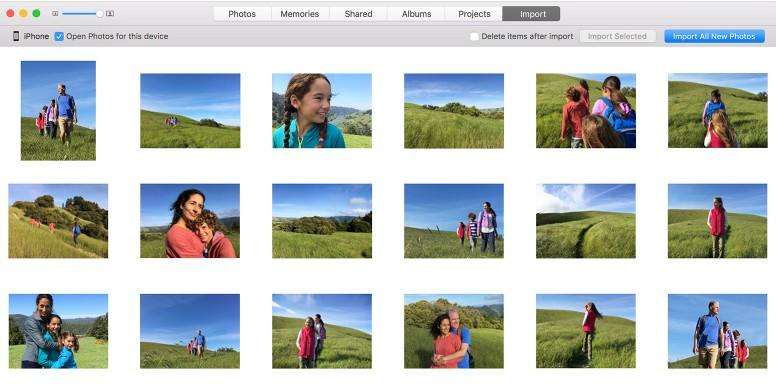
Her ne kadar yeni bir uygulama olsa da, iPhone kullanıcıları arasında popülerlik kazanmıştır. Sorunsuz çalışması için iTunes desteğine ihtiyacı var.
2. Bölüm: Fotoğrafları iPhone'dan Mac'e Kablosuz Olarak İndirin
Kablosuz veri aktarımı pratikte sağlarkullanıcı her yerde ve her zaman veri aktarma özgürlüğü. Aktarma yöntemi de çok basittir ve herhangi bir USB kablosuna ihtiyacınız yoktur veya iOS cihazınızı herhangi bir şey için hazırlamanız yeterlidir, sadece uygulamayı açın ve verileri aktarmak için gönder düğmesine basın. Ancak veri kaybı riski yüksektir ve her zaman sabit bir Wi-Fi bağlantısına ihtiyacınız olacaktır. Birkaç çok etkili kablosuz veri aktarma yöntemi aşağıda detaylandırılmıştır:
1. Yol: Airdrop'ı Kullanma
Apple’ın cephaneliğindeki en yeni ve en hızlıAirdrop. AirDrop kablosuz olarak çeşitli iOS cihazlarına veri aktarabilir. Verimlidir ve veri kaybı riski yoktur. AirDrop ile fotoğraf aktarma yöntemi aşağıda belirtilmiştir…
1. iPhone'unuzu ve MacBook / Air'inizi aynı Wi-Fi'ye bağlayın.
2. iOS 11 kullanıcıları için Wi-Fi ve Bluetooth'un açık olması Airdrop'u otomatik olarak etkinleştirir. Kontrol merkezi içine girerek manuel olarak yapabilirsiniz
3. Şimdi "Herkes" i seçin

4. Mac'inizde Airdrop'u çalıştırın ve keşif ayarlarını "Herkes" olarak açın

5. Kamera rulonuzdan, Airdrop için gerekli resimleri seçin

6. Seçtikten sonra, sadece Paylaş üzerine dokunun.

7. Şimdi kabul edin ve Mac'e kaydedin.
İşte, Airdrop kullanarak iPhone'dan Mac'e resim indirme.
Yol 2: iCloud Fotoğraf Kütüphanesinden
iCloud en çekici uygulamalardan biridirApple tarafından sağlanmıştır. Kullanıcıları cezbeden parlak arayüz değil, çeşitli kullanıcı dostu özellikler ve çoğunlukla iCloud Fotoğraf Kütüphanesi. Tek bir iOS cihazından daha fazlasına sahipseniz, iCloud Photo Library kullanmanız gerekir. Bu işlev, tüm fotoğraflarınızı tek bir yerde senkronize eder ve bunlara bağlı cihazlardan herhangi birinden erişebilirsiniz. Bu işlevi kullanmak için, tüm cihazlarınızda iCloud Photo Library'yi etkinleştirmeniz gerekir.
İPhone'unuzda iCloud Fotoğraf Kütüphanesini etkinleştirin:
1. iPhone'unuzu çıkarın ve "Ayarlar" a gidin.
2. Ardından cihazı Wi-Fi ağına bağlayın.
3. Ardından iCloud'a girmeden önce isminize dokunun.
4. Şimdi, içeri girin ve etkinleştirmek için "iCloud Photo Library" seçeneğinin yanındaki düğmeyi açın.

Mac'inizde iCloud Fotoğraf Kütüphanesini etkinleştirin:
1. Mac'inizi açın ve iPhone'unuzla aynı Wi-Fi ağına bağlayın.
2. Mac'te Photos App uygulamasını açın ve en üstteki Photos seçeneğine gidin.
3. "Tercihler" e gidin ve iCloud sekmesine tıklayın.
4. Bir seçenekler listesi açılacak, açmak için aralarından "iCloud Photo Library" yi seçin.
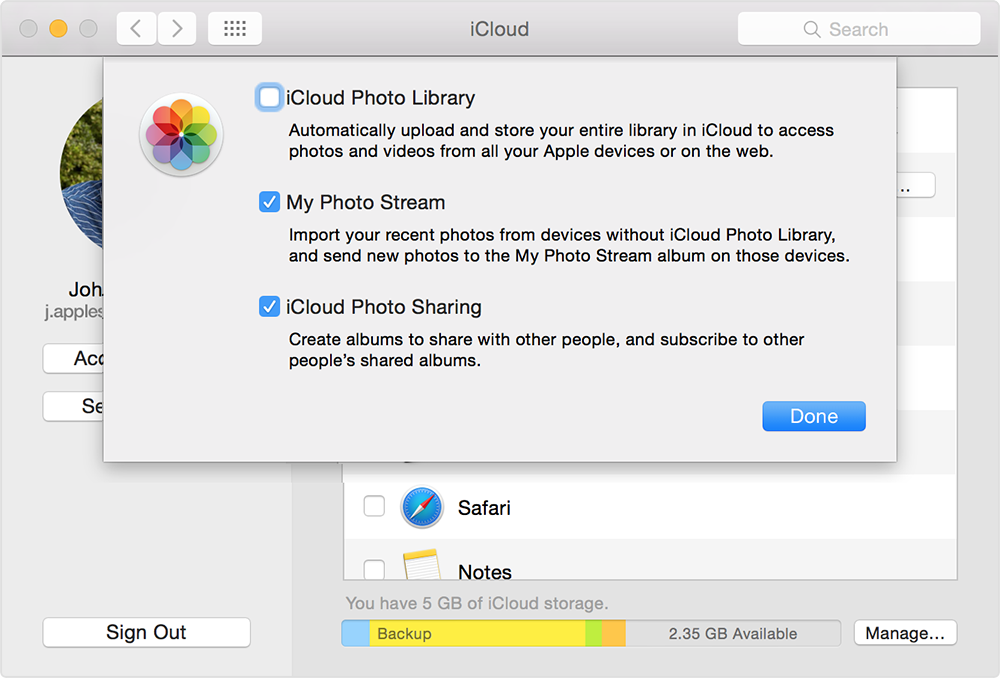
Etkinleştirmeden sonra, tüm fotoğraflarotomatik olarak senkronize edilir ve tüm fotoğrafların senkronize edilmesi birkaç saat sürer. Fotoğraflar uygulamasında fotoğraflara erişebilirsiniz. İCloud'u kullanarak iPhone'dan Mac'e resim indirme işlemi bu şekilde gerçekleştirilir. Bu yöntemin önemli bir yönü, iCloud'da yalnızca 5 GB boş depolama alanına sahip olmanızdır. Daha fazla alan istiyorsanız, bunun için ödeme yapmanız gerekir.
Yol 3: iMessage'dan
IMessage öncelikle amaç için tasarlanmıştıriOS kullanıcıları arasındaki görüşmeler arasında, ancak diğer mesajlaşma uygulamalarında olduğu gibi, uygulama üzerinden küçük baytlarca veri de gönderebilirsiniz. İPhone'dan Mac'e uygulama yoluyla birkaç resim veya küçük video göndermek istiyorsanız, Mac'inizde iMessage'ı etkinleştirmeniz gerekir.
1. Mac'inizde mesaj uygulamasını açın
2. Ardından "Tercihler" e gidin

3. Bundan sonra "Hesaplar" sekmesine tıklayın

4. Şimdi, sizden Apple ID'niz istenecek, giriş yaparak giriş yapın.

5. Bunu yaptıktan sonra "Bu hesabı etkinleştir" seçeneğini işaretleyin.

6.Artık iMessage hesabınız Mac’te açık olduğundan, istediğiniz fotoğrafı Camera Roll’dan seçin ve Mesaj sekmesini seçmek için Paylaş simgesine dokunun. Mac'inizde oturum açan aynı Apple kimliğini girin; iPhone'dan Mac'e anında resim gönderebilir ve indirebilirsiniz.

Yani, temel olarak, bu uygulamaların tümü iyi performans gösteriyor veverileriniz için güvenlik sağlar. Bu uygulamaların çoğu "iPhone'dan Macbook'a nasıl fotoğraf indirilir?" Gibi tipik bir soruya uygulanabilir bir cevaptır. Bu yöntemlerin her biri bizim tarafımızdan ve dünyadaki birçok kullanıcı tarafından test edilmiştir ve olumlu olarak rapor etmişlerdir. Ancak buradaki en iyi yöntem söz konusu olduğunda, sadece Tenorshare iCareFone yazılımıdır. Bu üçüncü taraf uygulaması, şu anda mevcut olan en iyi iOS veri aktarım aracıdır. Olağanüstü, hızlı aktarım hızları sunuyor ve iPhone / iPad'inizin tüm özelliklerinde çalışmasını sağlamak için gerçekten yardımcı olabilecek diğer değerli hizmetler sunuyor.
Bu makaleyi beğenirseniz, paylaşın ve yorum yapın!

![[Tam Kılavuz] iPhone Fotoğraflar üzerinde Coğrafi Etiket Nasıl Yapılır ve GPS Bilgisi Eklenir](/images/transfer-photo/full-guide-how-to-make-a-geotag-on-iphone-photos-and-add-gps-info.jpg)





![[Tam Kılavuz] iCloud'dan Fotoğraflar İndirmenin 5 En İyi Yolu](/images/icloud/full-guide-5-best-ways-on-how-to-download-photos-from-icloud.jpg)

